部署 Label Studio¶
Note
参阅视频教程:数据标注和数据集使用说明
Label Studio 是一个开源的数据标注工具,用于各种机器学习和人工智能任务。 以下是 Label Studio 的简要介绍:
- 支持图像、音频、视频、文本等多种数据类型的标注
- 可用于目标检测、图像分类、语音转录、命名实体识别等多种任务
- 提供可定制的标注界面
- 支持多种标注格式和导出选项
Label Studio 通过其灵活性和功能丰富性,为数据科学家和机器学习工程师提供了强大的数据标注解决方案。
部署到 DCE 5.0¶
要想在智能算力中使用 Label Studio,需将其部署到全局服务集群, 你可以通过 Helm 的方式快速部署。
Note
更多部署详情,请参阅 Deploy Label Studio on Kubernetes。
-
打开全局服务集群界面,从左侧导航栏找到 Helm 应用 -> Helm 仓库 ,选择 创建仓库 按钮,填写如下参数:
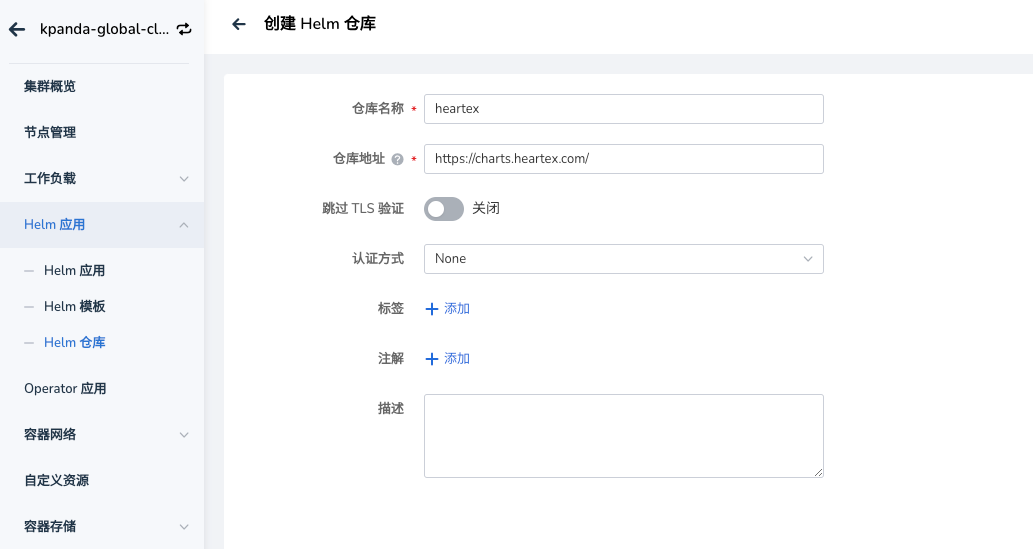
-
添加成功后,点击列表右侧的 ┇ ,选择 同步仓库 ,稍等片刻后完成同步。(后续更新 Label Studio 也会用到这个同步操作)。

-
然后跳转到 Helm 模板 页面,你可以搜索找到
label-studio,点击卡片。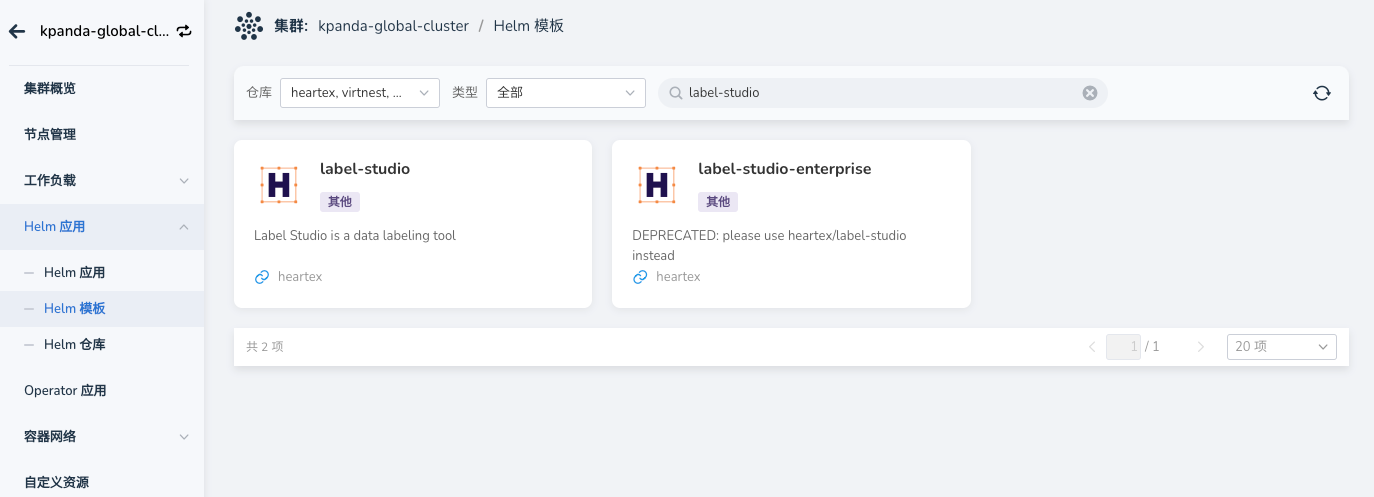
-
选择最新的版本,如下图配置安装参数,名称为
label-stuio,建议创建新的命令空间,配置参数切换到YAML,根据说明修改其中配置。global: image: repository: heartexlabs/label-studio # 如果无法访问 docker.io,在此处配置代理地址 extraEnvironmentVars: LABEL_STUDIO_HOST: https://{DCE_访问地址}/label-studio # 使用 DCE 5.0 的登录地址,请参阅当前网页 URL LABEL_STUDIO_USERNAME: {用户邮箱} # 必须是邮箱,替换为自己的 LABEL_STUDIO_PASSWORD: {用户密码} app: nginx: livenessProbe: path: /label-studio/nginx_health readinessProbe: path: /label-studio/version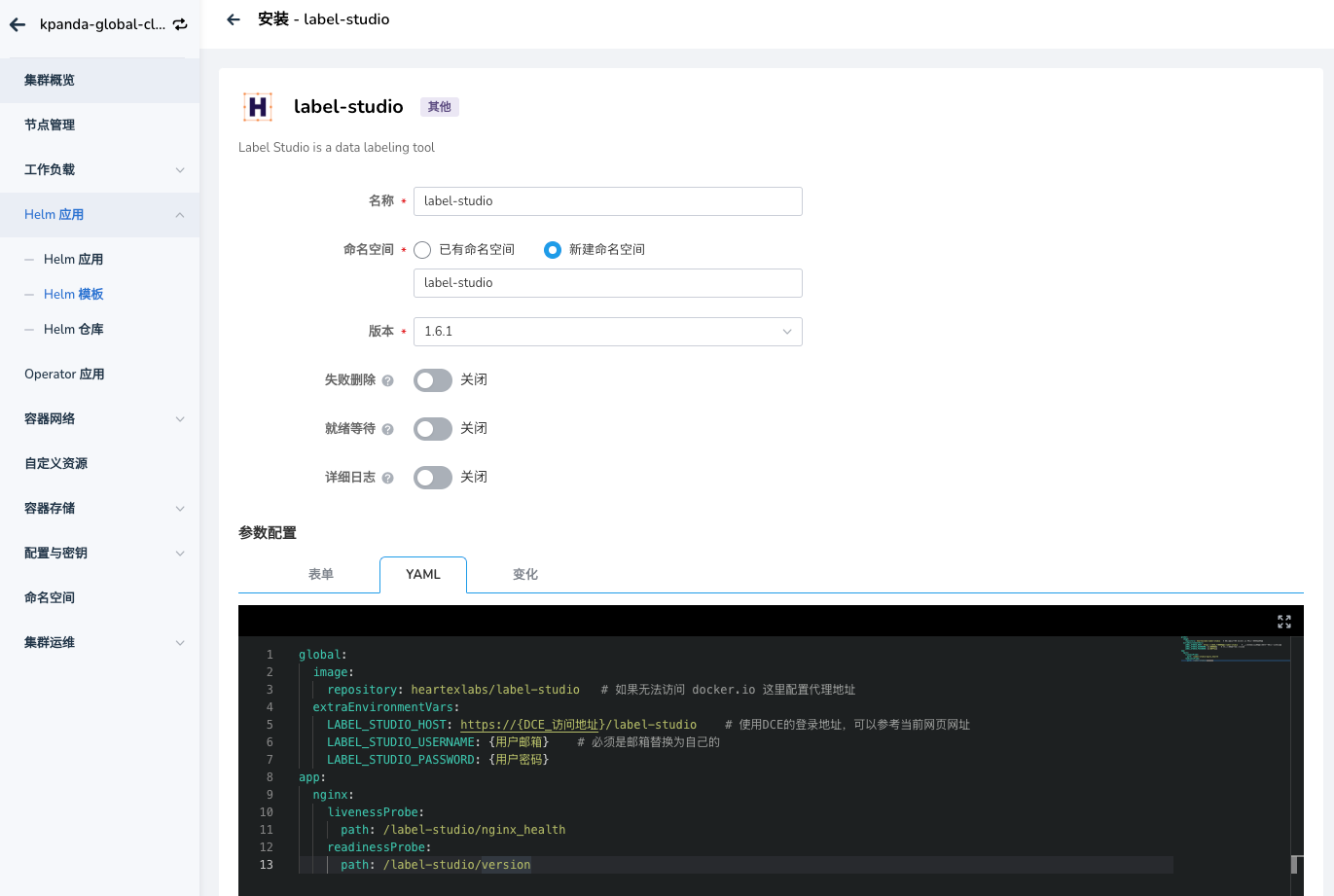
至此,完成了 Label studio 的安装。
Warning
默认会安装 PostgreSQL 作为数据服务中间件,如果镜像拉取失败,可能是 docker.io 无法访问,注意切换到可用代理即可。
如果你有自己的 PostgreSQL 数据服务中间件,可以使用如下参数配置:
global:
image:
repository: heartexlabs/label-studio # 如果无法访问 docker.io,在此处配置代理地址
extraEnvironmentVars:
LABEL_STUDIO_HOST: https://{DCE_访问地址}/label-studio # 使用 DCE 5.0 的登录地址,参阅当前网页 URL
LABEL_STUDIO_USERNAME: {用户邮箱} # 必须是邮箱,替换为自己的
LABEL_STUDIO_PASSWORD: {用户密码}
app:
nginx:
livenessProbe:
path: /label-studio/nginx_health
readinessProbe:
path: /label-studio/version
postgresql:
enabled: false # 禁用内置的 PostgreSQL
externalPostgresql:
host: "postgres-postgresql" # PostgreSQL 地址
port: 5432
username: "label_studio" # PostgreSQL 用户名
password: "your_label_studio_password" # PostgreSQL 密码
database: "label_studio" # PostgreSQL 数据库名
添加 GProduct 到导航栏¶
如果要添加 Label Studio 到 DCE 5.0 导航栏,可以参考全局管理 OEM IN 的方式。 以下案例是增加到智能算力二级导航的添加方式。
添加代理访问¶
apiVersion: ghippo.io/v1alpha1
kind: GProductProxy
metadata:
name: label-studio
spec:
gproduct: label-studio
proxies:
- authnCheck: false
destination:
host: label-studio-ls-app.label-studio.svc.cluster.local
port: 80
match:
uri:
prefix: /label-studio
添加到智能算力¶
修改 CRD 为 GProductNavigator 的 CR baize ,然后在现有配置中进行如下变更:
apiVersion: ghippo.io/v1alpha1
kind: GProductNavigator
metadata:
annotations:
meta.helm.sh/release-name: baize
meta.helm.sh/release-namespace: baize-system
labels:
app.kubernetes.io/managed-by: Helm
gProductName: baize
name: baize
spec:
category: cloudnativeai
gproduct: baize
iconUrl: ./ui/baize/logo.svg
isCustom: false
localizedName:
en-US: Intelligent Engine
zh-CN: 智能算力
menus:
- iconUrl: ''
isCustom: false
localizedName:
en-US: Intelligent Engine
zh-CN: 智能算力
name: workspace-view
order: 1
url: ./baize
visible: true
- iconUrl: ''
isCustom: false
localizedName:
en-US: Operator
zh-CN: 运维管理
name: admin-view
order: 1
url: ./baize/admin
visible: true
# 添加开始
- iconUrl: ''
localizedName:
en-US: Data Annotation
zh-CN: 数据标注
name: label-studio
order: 1
target: blank # 控制新开页
url: https://{DCE_访问地址}/label-studio # 访问地址
visible: true
# 添加结束
name: 智能算力
order: 10
url: ./baize
visible: true
添加效果¶
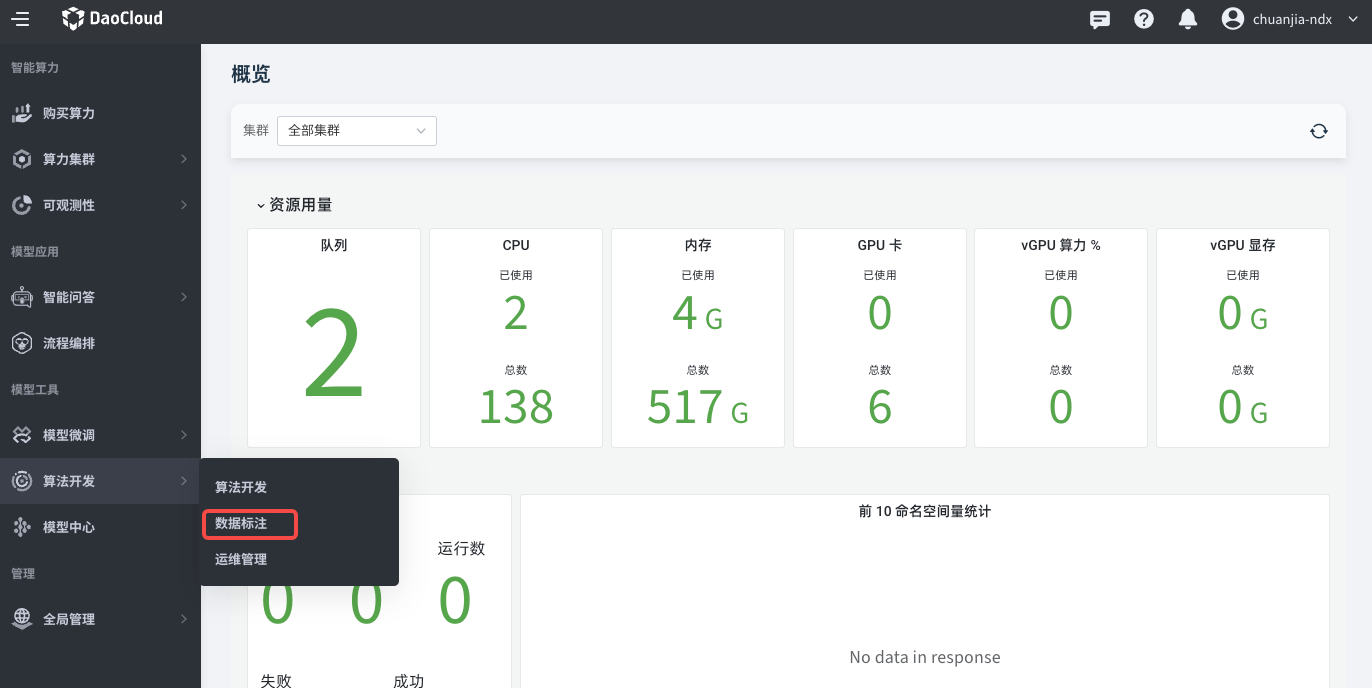
结语¶
以上,就是如何添加 Label Studio 并将其作为智能算力的标注组件,通过将标注后的数据添加到智能算力的数据集中, 联动算法开发,完善算法开发流程,后续如何使用请关注其他文档参考。